在PowerPoint 2016中,您可以使用“创建讲义”命令来创建Word文档,然后可以将其打印并分发给您的听众。使用此功能很简单;只需按照以下步骤操作:
如何使用PowerPoint 2007同义词库查找单词
如果您在PowerPoint演示文稿中需要的一个单词在您的舌头上,但是您不太记得它,请给PowerPoint词库打个针。若要在PowerPoint幻灯片上查找单词的同义词,请先右键单击该单词,然后在快捷菜单上选择“同义词”。 要搜索一个好的同义词,请单击有问题的单词,然后使用以下一种技术在“研究”任务窗格上打开“
- 选择“文件”→“导出”→“创建讲义”,然后单击“创建讲义”按钮。这将弹出此处显示的对话框。
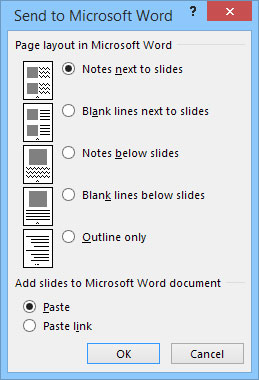
将PowerPoint演示文稿导出到Word。 - 选择您要使用的格式选项。您可以使用多种页面布局选项:
- 左侧滑动,右侧滑动
- 在左侧滑动,在右侧空行
- 页面顶部的幻灯片,幻灯片下方的注释
- 幻灯片位于页面顶部,幻灯片下方为空白行
- 只是轮廓
- 单击确定。PowerPoint稍作磨练,然后以Word文档的形式重新演示了该演示文稿,如下所示。
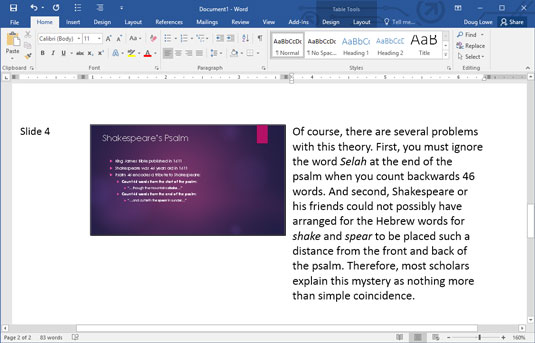
PowerPoint演示文稿转换为Word。 - 根据需要编辑文档,然后保存。你完成了!
请注意,如果您不打算在Word中编辑文档,则将演示文稿导出到Word文档并没有真正的优势。相反,您可以使用PowerPoint的“打印”命令简单地打印幻灯片和便笺。
在word中插入表格的三种方式
在word文档编辑时经常会插入表格,有许多数据需要写入,下面为大家介绍在word中插入表格的三种方式,不会的朋友可以参考本文,来看看吧






